¿Te acuerdas cuando las reuniones se agendaban? ¿Las que tenías que apuntar en una libreta donde se podía llevar las citas que tenías a lo largo de una semana? Eso ya es casi algo del pasado gracias a la tecnología. Si todavía estás en la oficina y no teletrabajas puede que te toque alguna reunión urgente de la que te enteras en el momento porque te la dicen mientras estás en tu puesto de trabajo, pero lo cierto es que es de lo más sencillo y cómo agendar una reunión desde Outlook.
El servicio de correo online dispone de un amplio número de opciones con las que poder trabajar recibiendo y enviando mensajes, pero lo cierto es que dispones de otras opciones. Una de ellas es la que te permite agregar una reunión en el calendario de todos los asistentes.
¿Cuáles son las mejores herramientas con las que hacer una reunión?
Son muchos los servicios online con los que puedes agendar una reunión con diferentes compañeros del trabajo. Todo gracias a Internet, aunque necesitas diferentes dispositivos para lograr una buena comunicación en remoto, como una buena webcam y tal vez un buen micrófono.
Sin embargo, nada de esto será posible sin la utilización de dos aplicaciones: una para mandar la invitación a la reunión y otra para realizarla. De la primera te vamos a informar más tarde, pero de las segundas te vamos a dar algunas de las mejores opciones.
La primera de todas es una vieja conocida como es Skype. La aplicación es gratuita, aunque si utilizas el servicio de Microsoft 365 tendrás la oportunidad de tener todas las mejores funciones integradas del paquete ofimático. Lo mejor es que también servirá para disponer de una característica para enviar un enlace para una sala de chat a la que te puedes conectar el día señalado.
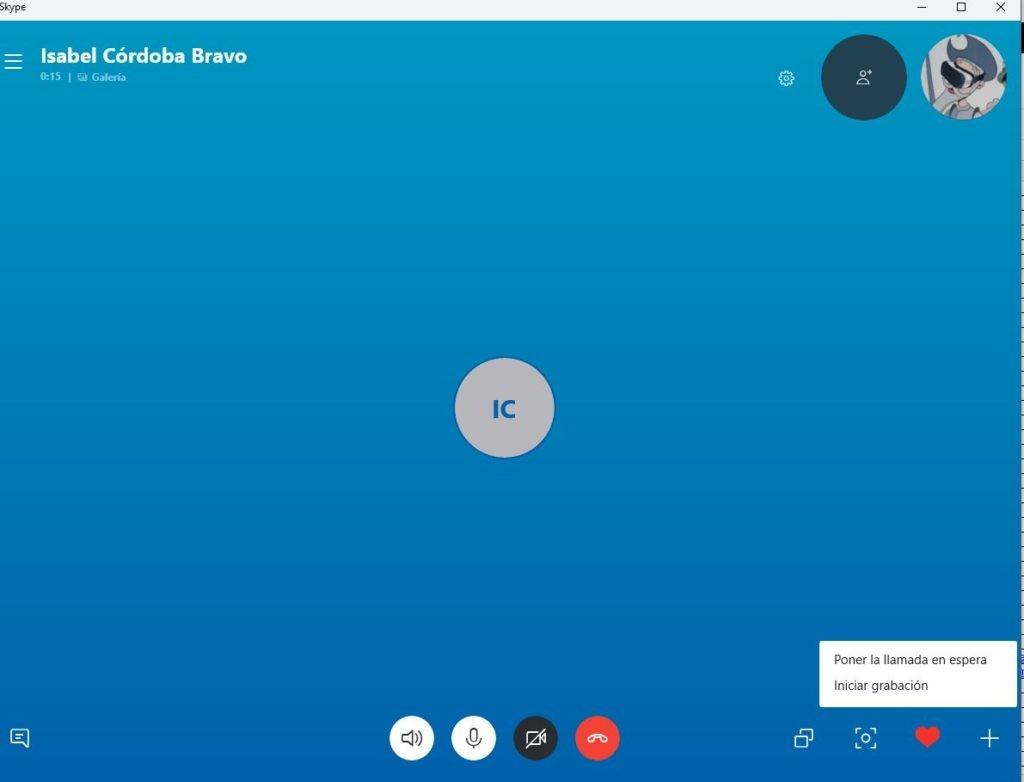
La segunda opción que tienes es Zoom. Esta es una de las más conocidas y populares, no solo por el servicio que ofrece sino también porque puedes usarlo con múltiples usuarios al mismo tiempo. Eso si, a menos que el administrador diga todo lo contrario, se puede configurar para que todos los que entren en la reunión simplemente se queden como oyentes, por lo que es perfecto cuando se trata de exponer un proyecto con personas que solo quieren ver de qué se trata.
La tercera es la más novedosa de todas que es Teams. Microsoft ha conseguido que esta herramienta sea el hub de todo equipo de trabajo en remoto. Desde él se pueden hablar por chat los trabajadores organizados en diferentes salas y, con un simple clic, se pueden conectar a una llamada de voz o video.
Cómo organizar una reunión desde Outlook
Ahora que te hemos dado unas aplicaciones con las que hacer una reunión desde Outlook toca dar el paso a lo más importante: el procedimiento. Debes tener en cuenta que Outlook tiene tres versiones disponibles dependiendo del año en que instalaste Office o si utilizas la versión Web. Pero te vamos a adelantar una cosa y es que Outlook web lo que te permite es crear reuniones rápidas gracias al botón de iniciar reunión. Automáticamente aparecerá Skype y se generará una sala donde hablar con todos tus invitados.
Así se agenda una reunión de Outlook
Para las versiones nuevas de la aplicación de mensajería tienes la posibilidad de crear la reunión con antelación. Para eso, debes realizar los siguientes pasos:
- Abre tu ordenador
- Selecciona Outlook
- Pulsa en el calendario para crear un Nuevo evento
- Genera la reunión con un título
- Después, elige la opción de invitar a los asistentes, incluyendo sus correos o sus nombres de contacto si los tienes.
- Activa la función de reunión de Teams antes de enviar la invitación
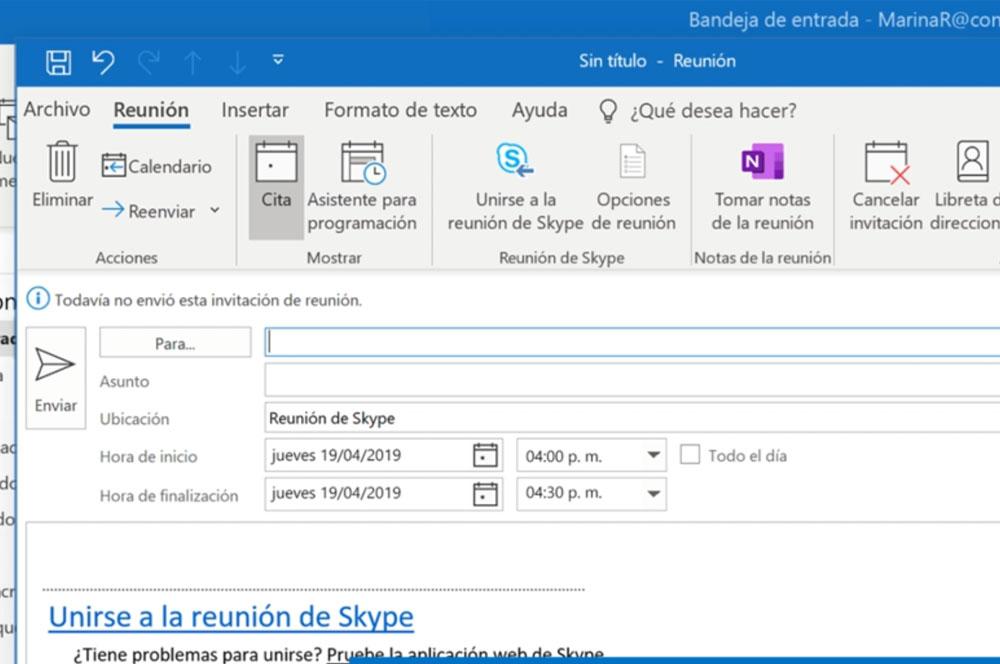
Desde la versión antigua, el proceso es algo distinto, ya que es probable que en vez de Teams tengas todavía Skype. Si es el caso haz lo siguiente:
- Una vez dentro de Outlook selecciona Nuevos elementos
- Elige Reunión de Skype (o Teams si la tienes disponible)
- En la sección Para elige a los asistentes
- Lanza un asunto y usa el asistente de programación con el que agendar el evento
- El mensaje les habrá llegado a todos automáticamente












